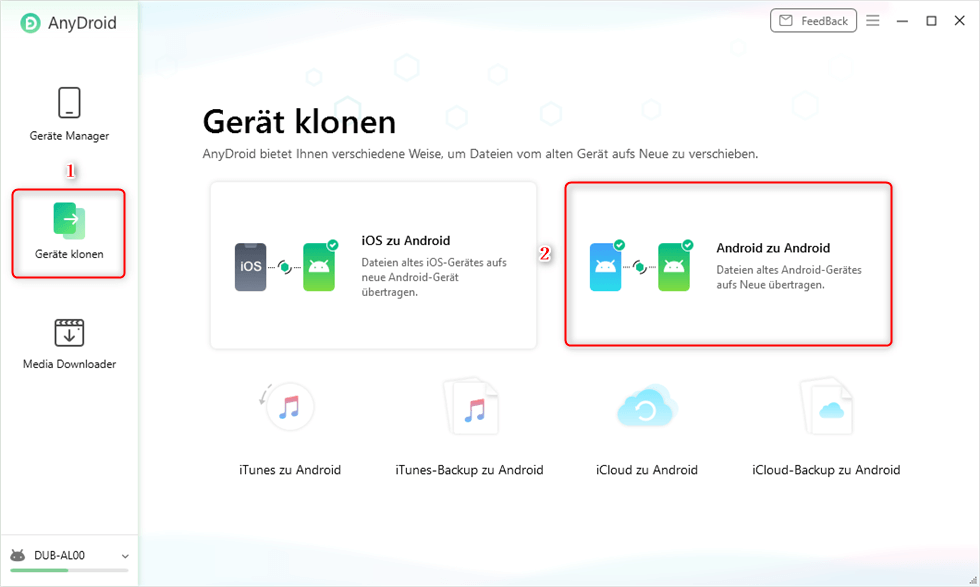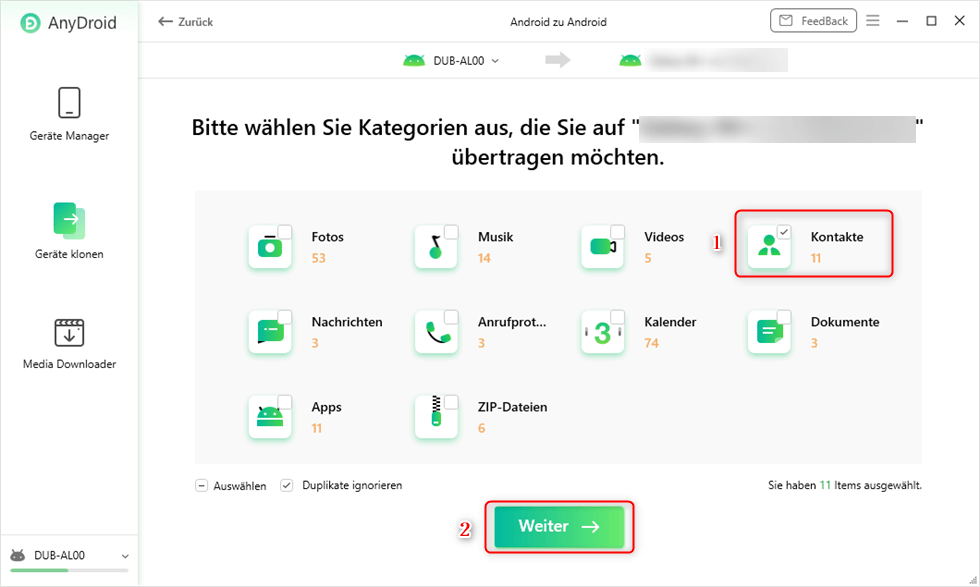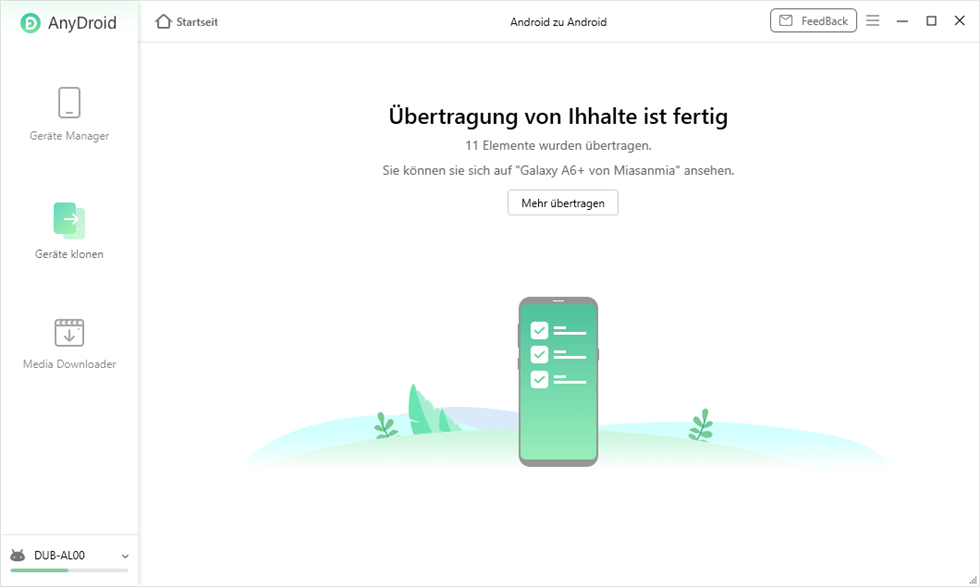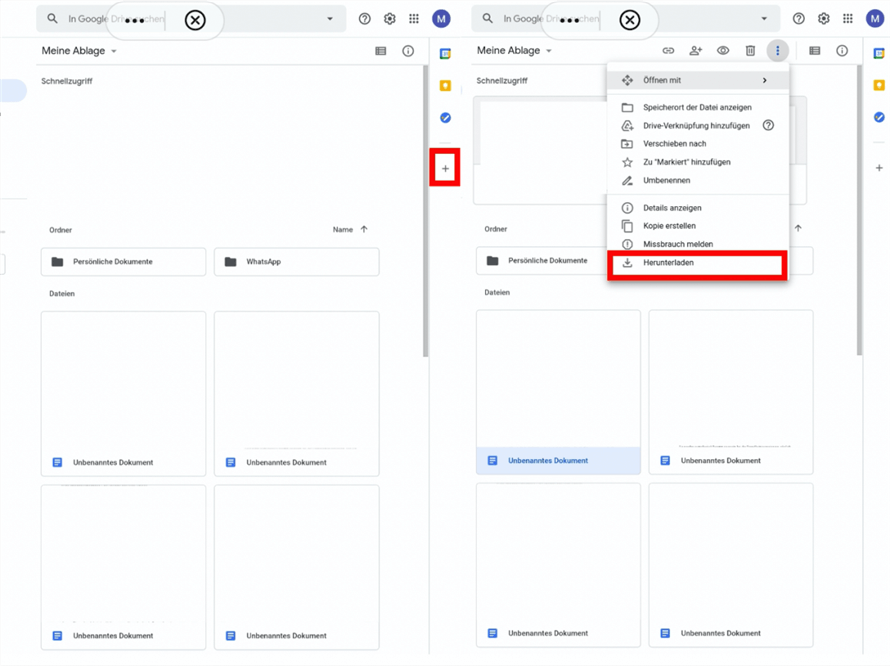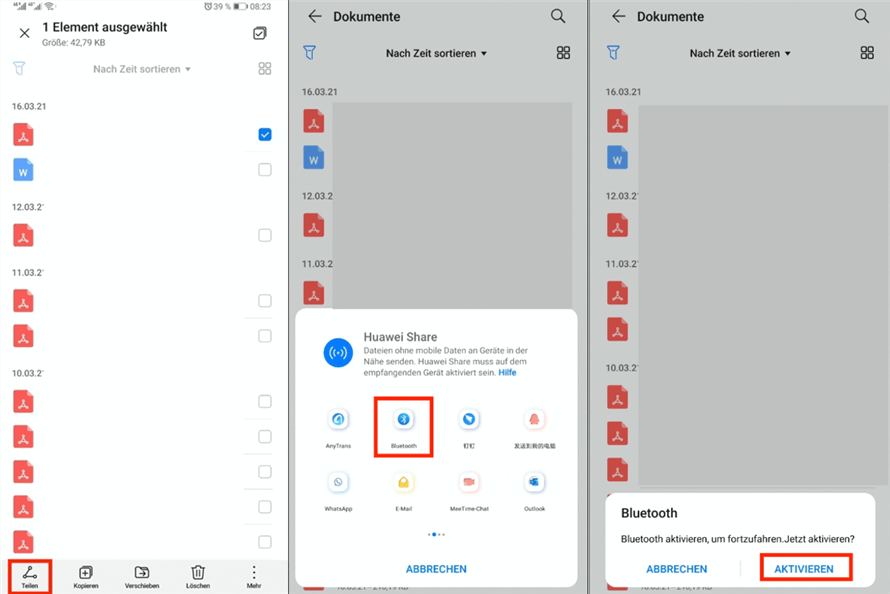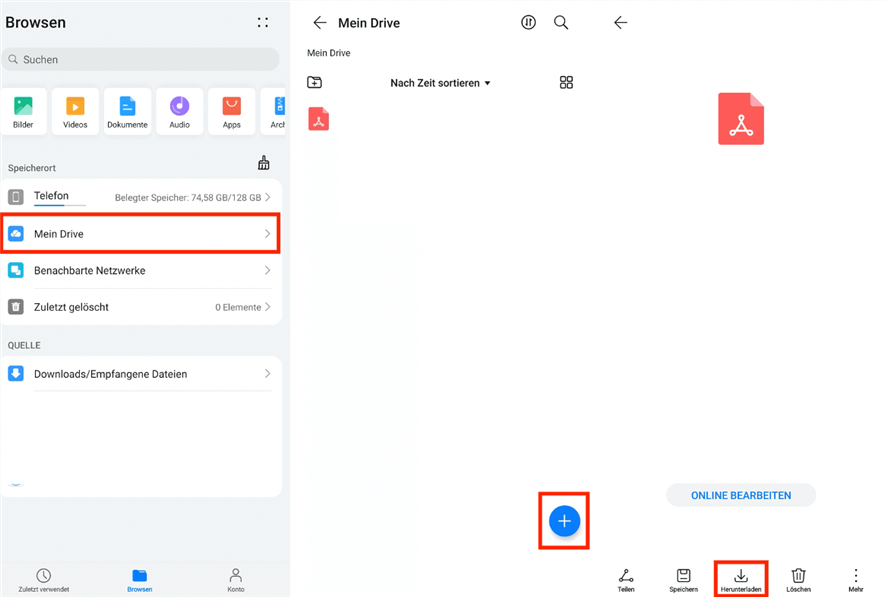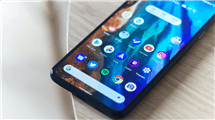Daten von Android zu Android übertragen – Einfach!
Wenn Sie ein Android-Handy wechseln, übertragen die meisten Leute Daten vom alten Handy auf das neue Android. Welche praktischen Möglichkeiten gibt es also, Daten von Android zu Android zu übertragen? Beeilen Sie sich, um das Beste für Sie zu finden.
Beim Handy-Wechsel ist es grundlegend und notwendig, die Daten von dem alten Handy auf einem neuen Gerät zu übertragen. Auch bei anderen Situationen, wie zum Beispiel bei der Arbeit, ist es notwendig, bestimmte Type von Daten zu exportieren und zu übertragen. Für die Benutzer der Android-Geräten ist es in die besonders praktischen, nützlichen Applikationen zu benutzen, um Daten zwischen altem und neuem Handy zu übertragen. Mit professionellen Applikationen kann man die Datenübertragung einfach und schnell erledigen. Lesen Sie die folgenden Abschnitte durch und erfahren Sie vielfältigen Methoden für Datenübertragen zwischen Android-Geräten. Einige nützlichen Applikationen werden empfohlen, die Sie anhand Ihrer Bedürfnisse verwenden können.
Datenübertragung von Android zu Android mit Hilfe AnyDroid (am effizientesten)
Die Applikation AnyDroid bittet uns mit der Chance, verschiedenen Typen von Daten zwischen zwei Android-Geräten zu übertragen, einschließlich Fotos, Videos, App-Daten, Nachrichten usw.
- Laden Sie die Applikation „AnyDroid“ auf dem Computer herunter und installieren Sie sie.
- Verbinden Sie beide Geräte per USB-Kabel mit Ihrem Computer und warten Sie, bis AnyDroid sie erkennt.
Falls Sie keine ausreichende USB-Kabel für zwei Android-Geräten haben, können die Verbindung zwischen Handy und Computer durch QR-Code-Scannen erschließen. Dafür die die Installierung der AnyDroid auf dem Handy gefordert. Öffnen Sie diese App auf dem Handy und tippen Sie auf die Funktion „Scannen QR-Code“, um die Verdindung zu erschließen.
- Nutzen Sie Funktion „Geräte klonen“ und klicken Sie auf „Android zu Android“.
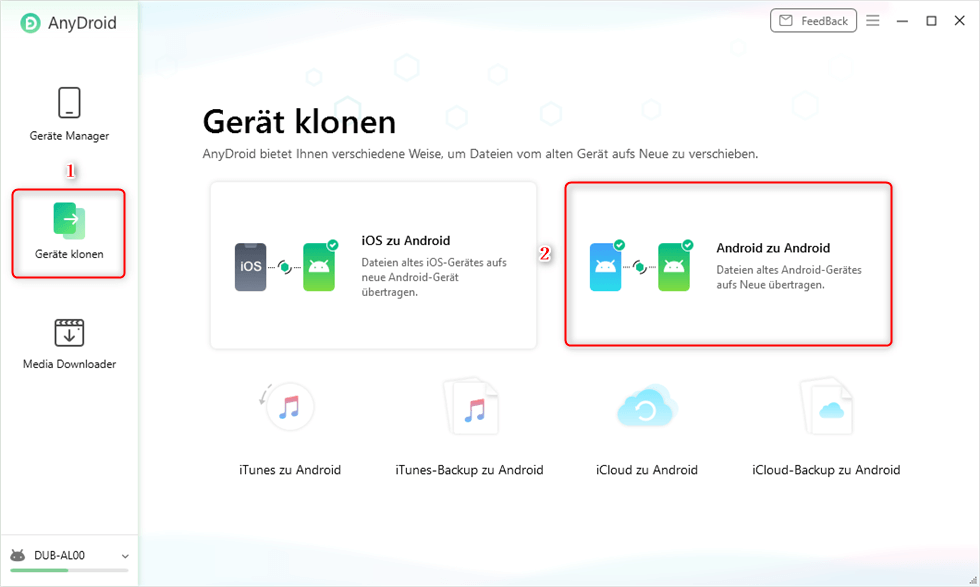
Geräte klonen – wählen
- Bei diesem Schritt stehen zwei alternativen Funktionen für Sie zur Verfügung, nämlich die Daten vollständig zu übertragen, und bestimmte Datentyp auszuwählen und nach Bedürfnissen separat zu übertragen. Entscheiden Sie sich dafür, ob Sie die Daten separat von alten auf neuen Android-Gerät übertragen möchten. Wenn ja, wählen Sie die betroffenen Datentype aus und klicken Sie auf die Taste „Weiter“.
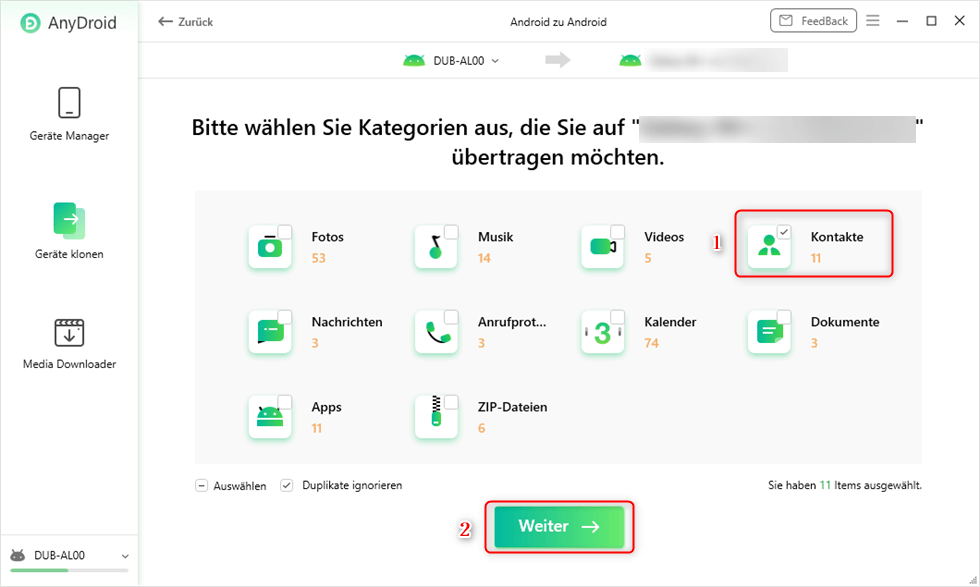
Die zu übertragenden Daten wählen
- Wenn Sie die Daten vollständig übertragen möchten, klicken Sie auf die Option „Auswählen“ links unter, um alle Daten vollständig von Android auf Android-Handy zu übertragen.
- Warten Sie auf für einige Minuten, bis den Vorgang der Übertragung abgeschlossen ist. Es sollte wenige als 5 Minuten dauern, bis die Daten nach Bedürfnissen von Android auf dem neuen Android-Gerät übertragen werden. Auf diese Weise schaffen Sie es, beim Handy-Wechseln die Daten sicher und effizient zwischen Android-Gerät zu übertragen.
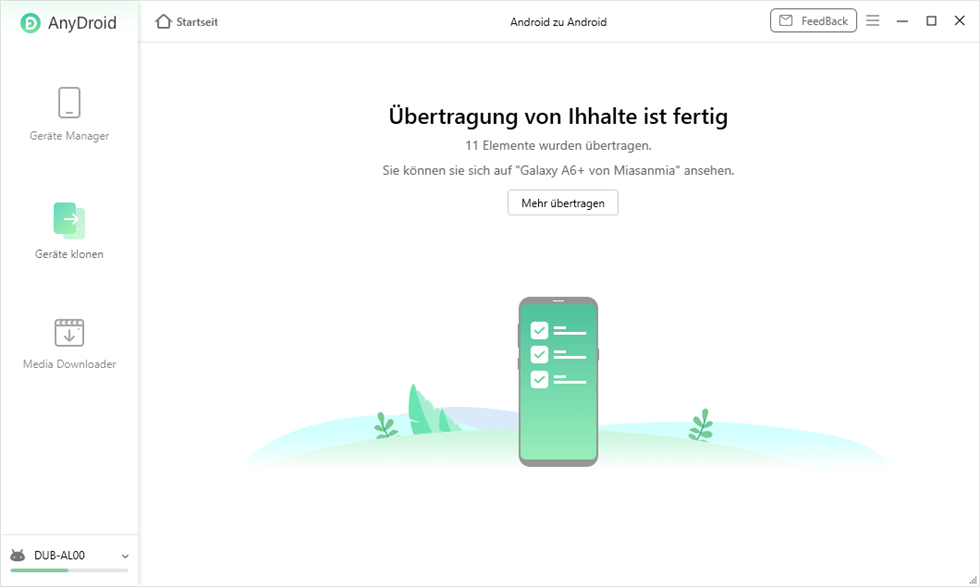
Daten von Android auf Android übertragen fertig
Daten auf Google-Konto hochladen und zwischen Android-Geräte übertragen
Die Funktionen von Google Drive unterstützen die Nutzer des Android-Geräte, Handy-Daten auf Cloud hochzuladen und dort zu speichern. Mit Hilfe dieser Funktion kann man die gespeicherten Daten zwischen zwei Android-Geräten zu übertragen, indem man auf verschiedenen Geräten sich bei Google-Konto anzumelden.
- Melden Sie sich auf dem alten Android-Handy zum Google an. Klicken Sie auf das Symbol „Hochladen“, um Daten vom Handy auf Google Drive-Cloud zu speichern.
- Laden Sie auf dem neuen Android-Gerät die Applikation „Google Drive“ herunter und installieren Sie sie. Melden Sie sich mit Benutzername und Kennwort zum Google-Cloud an. Auf dem Bildschirm werden die Daten angezeigt, die Sie vom alten Gerät auf Google Drive hochgeladen haben. Tippen Sie auf die Daten, die Sie auf dem neuen Android-Gerät übertragen möchten, um sie zu herunterladen und speichern.
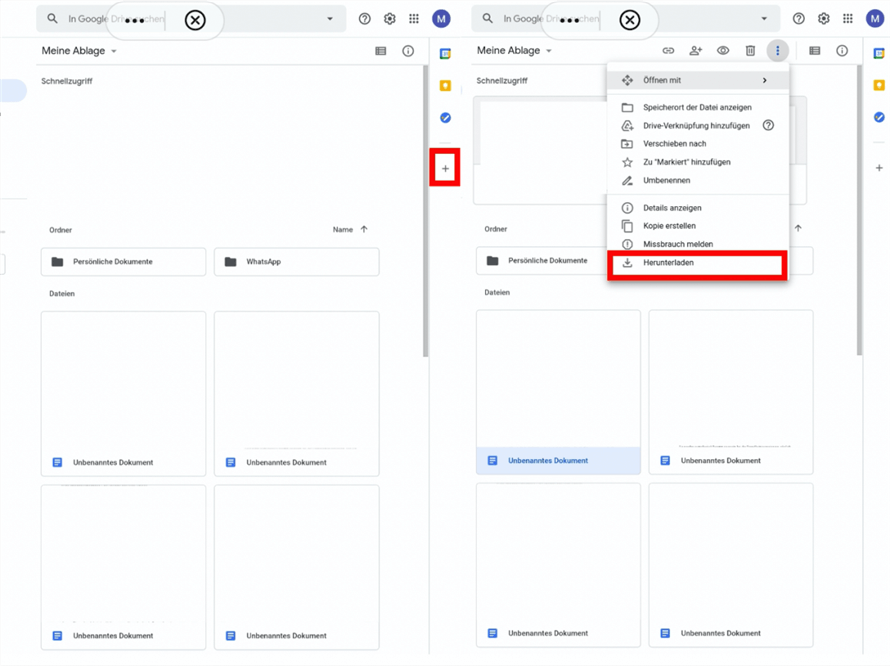
daten-von-android-zu-android-google-konto
Handy wechseln, Datenübertragen von Android zu Android durch Bluetooth
Wenn die Größe der Daten nicht riesig ist, ist es möglich, durch Bluetooth das Datenübertragen zu erledigen.
- Finden Sie die Daten heraus, die Sie auf einem anderen Android-Gerät übertragen möchten.
- Tippen Sie auf den Namen der Daten für ca. 2 Sekunden, um die erweiterte Funktion hervorzurufen. Wählen Sie die Option „Teilen“ aus.
- Benutzen Sie die Funktion „Bluetooth“ für Übertragen der ausgewählten Daten.
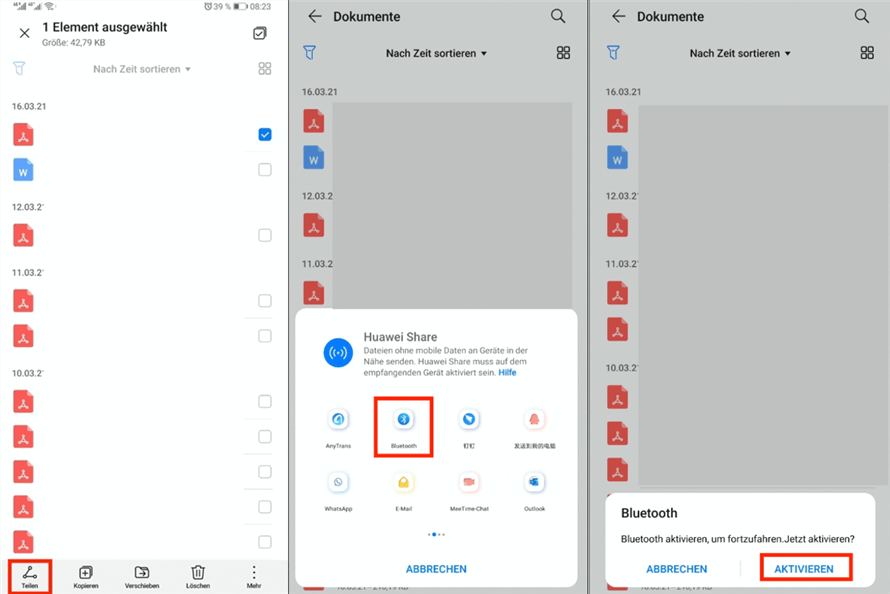
daten-von-android-zu-android-bluetooth
Stellen Sie bitte in Voraus sichern, dass die Funktion „Bluetooth“ auf beiden Geräten aktiviert werden. Das können Sie in „Einstellung“ überprüfen und bearbeiten.
Daten-Umzug von Android zu Android mit Tools der Handy-Hersteller
Die Hersteller des Mobilgeräts beschäftigen sich auch damit, Werkzeuge und Hilfsmitteln für Handy-Wechseln zu entwickeln, zum Beispiel „Mi Mover“ von Xiaomi, „Huawei Drive“ von Huawei und „Samsung Smart Switch“ von Samsung. Hier nennen wir Huawei Drive/Samsung Smart Switch als Beispiel.
Daten von Android zu Android übertragen mit Huawei Drive
- Öffnen Sie die „Dateien“ auf dem Handy und finden Sie die Funktion mit dem Namen „Mein Drive“.
- Tippen Sie auf das Symbol rechts auf dem Bildschirm, um Daten auf Huawei Drive hochzuladen. Wählen Sie die Daten aus dem Handy heraus und speichern Sie diese Daten in Huawei Drive.
- Öffnen Sie Huawei Drive auf dem neuen Gerät und finden Sie die Daten heraus, die Sie auf dem neuen Android-Gerät übertragen möchten. Tippen Sie das Symbol „Herunterladen“, um diese Daten auf dem neuen Android-Gerät herunterzuladen.
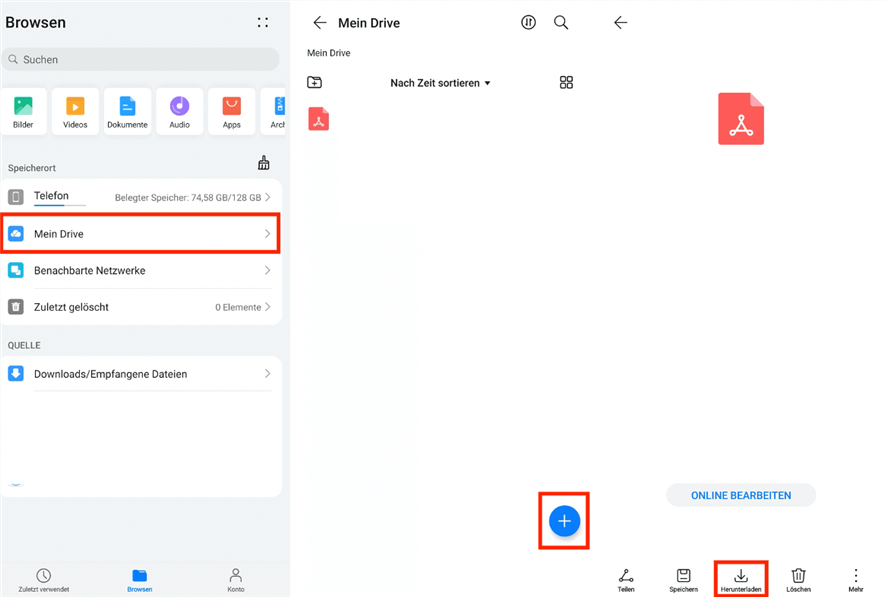
daten-von-android-zu-android-handy-hersteller
Datenübertragung von Android zu Android mit Samsung Smart Switch
- Laden Sie Samsung Smart Switch auf beide Android-Telefone herunter > Wählen Sie “WLAN” als Verbindungstyp und bringen Sie die beiden Geräte in die Nähe.
- Auf dem alten Gerät klicken Sie auf Daten senden > Auf Ihrem neuen Gerät klicken Sie auf Daten empfangen.
- Wählen Sie die zu übertragenden Daten aus und klicken Sie auf Übertragen > Warten Sie einen Moment, bis die Übertragung abgeschlossen ist.
Fazit
Die meisten Nutzer der Android-Geräte sind damit einverstanden, dass die Sicherheit und Effizienz beim Datenübertragen am wichtigsten unter allen Faktoren sind. Deshalb ist die Applikation AnyDroid empfehlungswürdig, um die Aufgabe des Datenübertragen zwischen Android-Geräten zu erledigen. Die Applikation AnyDroid unterstützt Nutzer des Android-Systems, die Daten von Android zu Android-Geräten sicher und schnell zu übertragen. Außerdem ist AnyDroid ins besonders praktisch und nützlich dafür, verschiedene Typen von Daten je nach Bedürfnissen separat zu übertragen. Laden Sie AnyDroid auf dem Computer und auf Ihren Android-Geräten herunter, um die Daten auf dem Handy bequem und effizient zu übertragen.
AnyDroid – Daten von Android zu Android übertragen
- Übertragung von fast allen Android-Daten: Fotos, Kontakte, SMS ……
- Kompatibel mit allen Androiden: Samsung, Huawei, Xiaomi, Wiko, Sony ……
- Keine Verluste während des Übertragungsvorgangs.

Vincent


Mitglied des iMobie-Teams sowie ein Apple-Fan. Ich helfe gerne mehr Benutzern bei der Lösung verschiedener Arten von iOS- und Android-bezogenen Problemen.
Screenify
AnyEnhancer
FocuSee
Vozard
AnyMiro

 Teil 1: Datenübertragung von Android zu Android mit Hilfe AnyDroid (am effizientesten)
Teil 1: Datenübertragung von Android zu Android mit Hilfe AnyDroid (am effizientesten)